Itu Toko Windows 10 adalah tempat utama untuk mengunduh dan memperbarui aplikasi dan game Windows 10. Untuk memberikan Anda konten seperti itu, Toko membutuhkan koneksi internet yang andal. kesalahan 0x80072EFD berarti ada masalah dengan koneksi internet anda. Terkadang, tombol Windows Store tidak dapat diklik karena masalah yang sama.
Anda dapat mengakses internet di aplikasi lain tetapi tetap saja, mendapatkan kesalahan 0x80072EFD saat mencoba menggunakan Windows 10 Store. Untuk menghilangkan kesalahan Microsoft Store ini secara permanen, kami akan memecahkan masalah pengaturan yang terkait dengan konektivitas internet Anda serta komponen dan konfigurasi yang dapat mengganggu koneksi Windows Store ke internet.
Kesalahan Toko Windows 10 0x80072EFD
Berikut ini adalah metode yang kami dapat memperbaiki kesalahan Microsoft Store 0x80072EFD di Windows 10:
- Bersihkan cache Microsoft Store.
- Nonaktifkan koneksi proxy.
- Daftarkan ulang Windows 10 Store.
- Ganti nama folder SoftwareDistribution.
- Bersihkan DNS Anda dan setel ulang TCP/IP.
- Aktifkan TLS
- Perbaiki menggunakan Pemecah Masalah Windows Store.
Saya sarankan Anda menerapkan solusi di atas dalam urutan yang diatur di sini.
1] Bersihkan cache Windows Store
Pesan kesalahan mungkin berasal dari bug atau kesalahan di Windows Store, dan membersihkan cache menyelesaikan semua masalah tersebut. Klik kanan pada Mulailah tombol dan pilih Lari dari menu konteks.
Masukkan perintah berikut ke dalam kotak dialog Run dan tekan tombol ENTER.
atur ulang.exe
Itu saja yang dibutuhkan. Setelah menjalankan perintah di atas, reboot mesin Anda dan periksa apakah Anda dapat mengakses toko Windows. Jika masalah berlanjut setelah reset, lanjutkan ke solusi berikutnya.
2] Nonaktifkan koneksi proxy
Jika Anda terhubung ke internet melalui server proxy, menonaktifkannya dapat memperbaiki kesalahan 0x80072EFD. Buka kotak dialog Jalankan dengan menekan tombol Tombol Windows + R kombinasi. Tipe inetcpl.cpl di kotak dialog Jalankan dan tekan tombol ENTER. Beralih ke Koneksi tab di jendela Properti Internet. Di sini, klik pengaturan LAN.
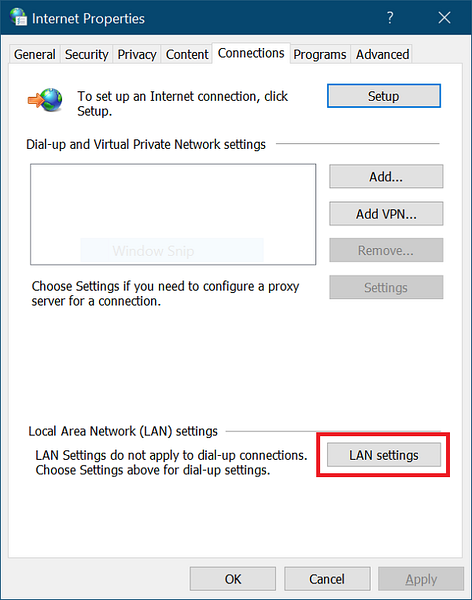
Di jendela sembulan, tandai Secara otomatis mendeteksi pengaturan kotak centang.
Turun ke Server proxy area dan hapus centang pada kotak untuk Gunakan server proxy untuk LAN Anda. tekan baik tombol setelah ini untuk menyimpan pengaturan Anda.
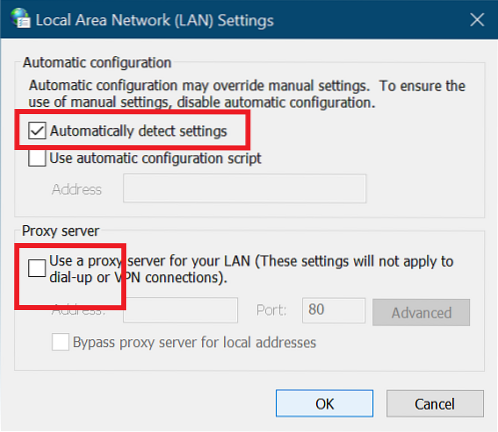
3] Daftarkan ulang Windows 10 Store
Mendaftar ulang Windows 10 Store selalu merupakan proses yang berguna untuk memperbaiki banyak masalah pada utilitas. Untuk melakukan ini, luncurkan PowerShell sebagai Administrator. Tekan kombinasi tombol Windows + X dan pilih PowerShell (Admin).
Salin dan tempel teks berikut ke jendela PowerShell dan tekan tombol ENTER.
PowerShell -ExecutionPolicy Tidak Terbatas -Command “& $manifest = (Dapatkan-AppxPackage Microsoft.Toko Windows).InstalLocation + '\AppxManifest.xml'; Add-AppxPackage -DisableDevelopmentMode -Daftar $manifest
Setelah dijalankan, tutup Command Prompt dan mulai ulang komputer Anda untuk menyelesaikan operasi pendaftaran ulang.
4] Bersihkan folder SoftwareDistribution
Klik Mulailah dan cari cmd. Klik kanan pada Prompt Perintah dan pilih Jalankan sebagai administrator pilihan. Kami sekarang akan menghentikan layanan yang relevan. Masukkan perintah berikut dan tekan ENTER setelah setiap baris:
net stop wuauserv net stop cryptSvc net stop bit net stop msiserver
Setelah ini, saatnya mengganti nama folder SoftwareDistribution. Lakukan dengan perintah berikut. Ingatlah untuk menekan ENTER setelah setiap baris di bawah ini:
ren C:\Windows\SoftwareDistribution SoftwareDistribution.ren lama C:\Windows\System32\catroot2 catroot2.tua
Selanjutnya, kami memulai layanan yang kami hentikan dengan set perintah pertama. Masukkan perintah berikut dan tekan ENTER setelah setiap baris:
mulai bersih wuaserv mulai bersih cryptSvcc mulai bersih bit mulai bersih msiserver
Terakhir, restart komputer Anda untuk menyimpan folder SoftwareDistribution baru. Ini biasanya menghapus kesalahan 0x80072efd Windows 10 Store.
5] Bersihkan DNS Anda, setel ulang Winsock dan setel ulang TCP/IP
Untuk menyiram DNS Anda, setel ulang Winsock dan setel ulang TCP/IP, lakukan hal berikut:.
Tekan kombinasi tombol Windows + tombol X dan pilih Prompt Perintah (Admin) dari menu konteks. Ketik perintah berikut di jendela Command Prompt. Tekan tombol ENTER setelah mengetik setiap baris di bawah ini:
ipconfig /release ipconfig /flushdns ipconfig /renew
Setelah itu, tutup Command Prompt dan luncurkan kembali sebagai Administrator. Masukkan perintah ini selanjutnya dan tekan ENTER setelah setiap baris:
ipconfig /flushdns nbtstat -r netsh int IP reset netsh winsock reset
Terakhir, reboot mesin Anda dan konfirmasikan apakah kesalahan 0x80072efd telah dihapus.
6] Aktifkan TLS
Tekan tombol Windows dan saya kunci bersama untuk membuka Pengaturan Windows. Di sini, klik Jaringan & Internet. Selanjutnya, pilih Wifi dari panel kiri dan pergi ke pilihan internet di kanan.
Pilih Maju selanjutnya dan klik Keamanan. Di sini, tandai kotak centang untuk gunakan TLS 1.2 opsi untuk mengaktifkannya. tekan Menerapkan tombol dan klik baik untuk menyimpan pengaturan ini. Terakhir, reboot komputer Anda.
7] Gunakan Pemecah Masalah Toko Windows
Pertama, unduh Pemecah Masalah Aplikasi Windows Store. Setelah unduhan, klik dua kali pada file untuk meluncurkan Pemecah Masalah. Klik Maju dan tandai kotak centang di samping Terapkan perbaikan secara otomatis.
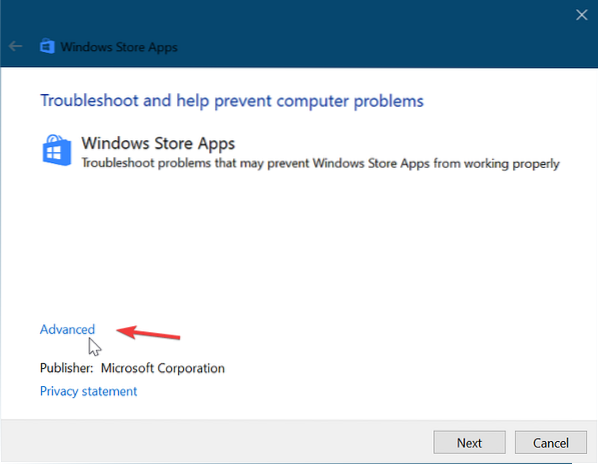
tekan Lanjut tombol untuk melanjutkan setelah itu. Dalam kasus saya, Pemecah Masalah mengatakan bahwa Cache dan lisensi Windows Store mungkin rusak. Mungkin berbeda dalam pengaturan Anda. Jangan lewatkan langkah ini this. Sebagai gantinya, pilih opsi pertama untuk memulai perbaikan.

Berikan Pemecah Masalah Windows Store beberapa waktu untuk memperbaiki masalah secara otomatis. Jika sudah selesai, klik Mulailah tombol menu dan ketik penyelesaian masalah. Pilih ikon pertama yang muncul di hasil pencarian.
Klik Lihat semua di area sebelah kiri dan klik dua kali pada Aplikasi Toko Windows item dari daftar.
Ikuti panduan di layar dan izinkan Pemecahan Masalah Pembaruan Windows untuk menemukan dan memperbaiki kesalahan Windows 10 Store 0x80072EFD. Nyalakan ulang mesin Anda untuk menyelesaikan proses ini.
TIP: Ada beberapa saran pemecahan masalah tambahan di sini - Periksa koneksi Anda, Kode kesalahan adalah 0x80072EFD.
Semua yang terbaik.
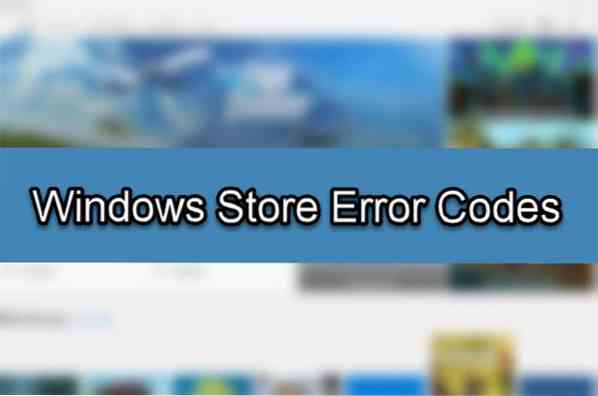
 Phenquestions
Phenquestions


